V aplikaci Delve najdete dokumenty, na kterých pracujete vy a kolegové.
|
Podporované typy obsahu |
Odkud obsah pochází? |
|---|---|
|
Dokumenty Microsoft 365 (Word, PowerPoint, Excel) a PDF soubory |
Dokumenty uložené v Používání OneDrivu v práci nebo ve škole nebo na webech v Microsoft 365. Uvidíte jenom obsah, pro který máte oprávnění k prohlížení. |
|
Přílohy e-mailů |
Dokumenty Microsoft 365 (Word, PowerPoint, Excel) a PDF soubory, které vám někdo nasdílel jako přílohy e-mailů.
|
Co uvidím na různých stránkách?
|
Klepněte na tuto ikonu |
Výsledek vyhledávání |
|---|---|
|
Domovská stránka |
Dokumenty, které jsou pro vás asi právě nejzajímavější. Často je to kombinace dokumentů, na kterých jste pracovali sami, a dokumentů aktivních mezi lidmi, se kterými pracujete. Stránka Domů je přizpůsobená vám. Jiní uživatelé vidí ve svém zobrazení Domů jiné dokumenty. |
|
Lidé |
Někteří lidé, se kterými jste spojení v organizaci, nebo lidé, se kterými pracujete v různých týmech |
|
Moje práce |
Dokumenty, které jste nedávno upravovali |
|
Oblíbené položky |
Dokumenty, které jste si přidali k oblíbeným položkám |
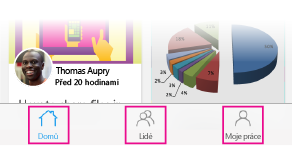
Klepněte na jméno nebo fotku osoby a budete moct zobrazit dokumenty příslušné osoby označené jako Pracuje na, další lidi označené jako Pracuje s a dokumenty označené jako Kolegové pracují na.
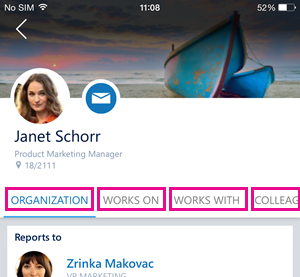
Jak Delve dokumenty zobrazuje?
Delve zobrazuje jednotlivé dokumenty jako karty obsahu. Informace na kartě obsahu vám pomůžou pochopit, proč je dokument vyhodnocený jako dokument, který je pro vás zajímavý nebo relevantní.

-
Obrázek na kartě se extrahuje z dokumentu a často vám může napovědět, o čem dokument je. Pokud má dokument víc obrázků, Delve vybere obrázek podle takových kritérií, jako je rozlišení a velikost.
-
Informace Autor poslední změny zobrazují, kdo dokument naposledy upravil a kdy se dokument naposledy změnil.
-
Název na kartě obsahu je klíčem k hledání a objevování dokumentů v aplikaci Delve.
-
Ikona pro označení dokumentu jako oblíbeného. Pokud je dokument označený jako oblíbený, ikona je žlutá.
Dokumenty, které vám ostatní nasdíleli jako přílohy e-mailů, mají v pravém horním rohu karty obsahu obrázek kancelářské sponky.

Jak můžu dokument upravovat?
-
Klepněte na dokument, který chcete upravovat.
-
Klepněte na modrou ikonu

-
Klepněte na Upravit.
Jak si dokument přidám k oblíbeným položkám?
Klepněte na hvězdičku 
Jak vypnu oznámení?
V telefonu vypnete oznámení tak, že klepnete na Nastavení > Oznámení > Delve a zrušíte povolení oznámení.










